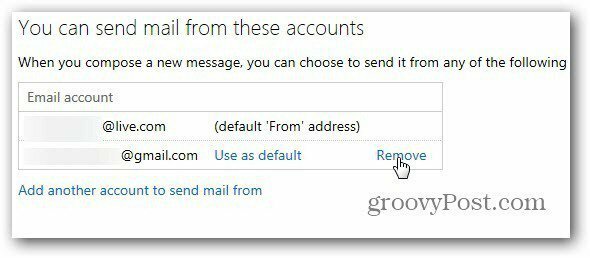Outlook.com'a Gmail Ekleme
Microsoft, Görünüm Öne çıkan / / March 18, 2020
Bu hafta Microsoft, resmen Outlook.com olarak adlandırılan yeni yenilenmiş Hotmail e-posta hizmetini başlattı. Yine de Microsoft hesabınızı yalnızca onunla kullanmak zorunda değilsiniz. Gmail'i yeni e-posta hizmetine nasıl ekleyeceğiniz aşağıda açıklanmıştır.
Bu hafta Microsoft, yenilenmiş Hotmail e-posta hizmeti, resmi olarak Outlook.com olarak adlandırılır. Yine de Microsoft hesabınızı yalnızca onunla kullanmak zorunda değilsiniz. Gmail'i yeni e-posta hizmetine nasıl ekleyeceğiniz aşağıda açıklanmıştır.
İlk olarak Ayarlar'ı (dişli çark simgesi) tıklayın ve Diğer Posta Ayarları'nı seçin.
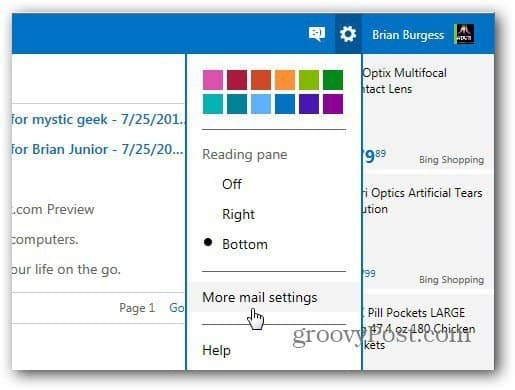
Seçenekler ekranında, Diğer Hesaplardan E-posta Gönderme / Alma'yı tıklayın.
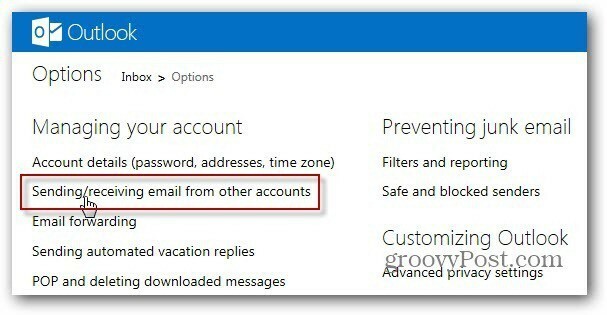
Şimdi tıklayın E-posta Hesabı Ekle altında Bu Hesaplardan Posta Alabilirsiniz.
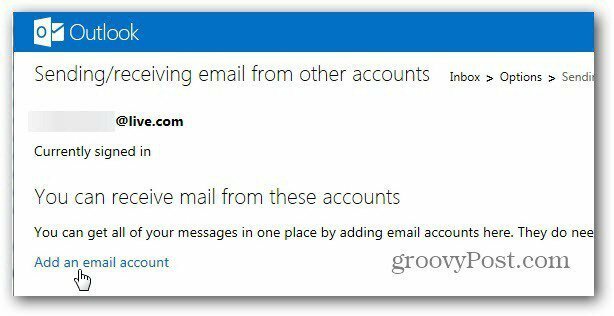
Bir sonraki ekranda, e-posta adresinizi ve şifrenizi girmeden önce Gelişmiş Seçenekler'i tıklayın.
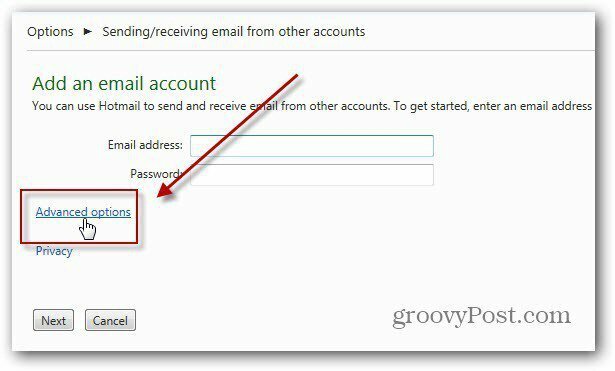
Şimdi e-posta adresinizi ve Parolanızı yazın. Ardından aşağıdaki Gelişmiş Seçenekler:
- POP 3 Kullanıcı Adı - Tam Gmail adresiniz
- Gelen Posta Sunucusu - pop.gmail.com
- Liman - 995
- Bu Sunucuyu Kontrol Et SSL Gerektiriyor
İletilerinizin bir kopyasını sunucuda bırakma kutusunu işaretlemek isteyip istemediğiniz size bağlıdır. Şahsen, kontrol altında tutuyorum, böylece eski mesajlara ihtiyacım olursa alabilirim. Gelişmiş öğeleri girdikten sonra İleri'yi tıklayın.
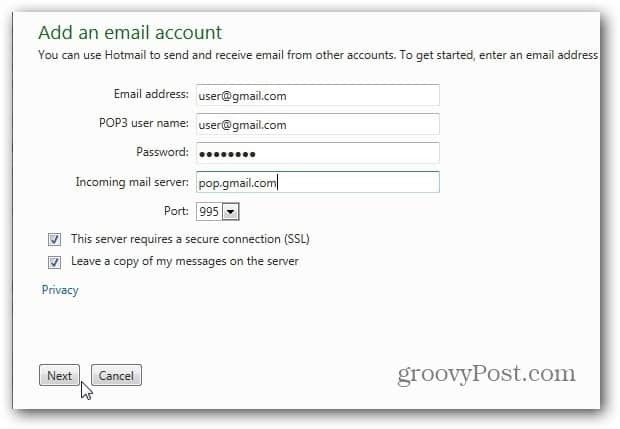
Şimdi Gmail iletilerinin nasıl görünmesini istediğinizi seçin. Bunların Gelen Kutunuzda veya ayrı bir klasörde gösterilmesini sağlayabilirsiniz. Hesaplarımı düzenli tutmayı seviyorum, bu yüzden ayrı bir klasör oluşturuyorum. İşiniz bittiğinde Kaydet'i tıklayın.
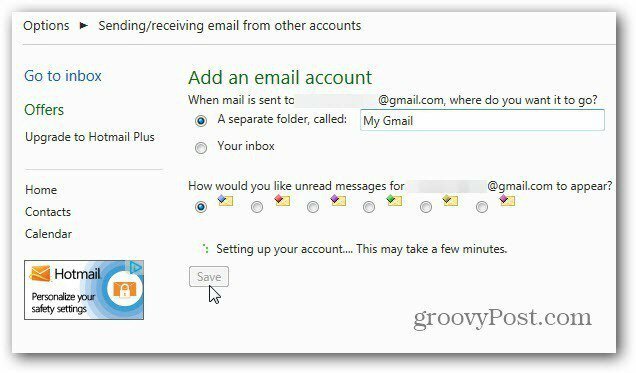
Microsoft e-posta hesabınızdan bir onay mesajı alırsınız. Sahibi olduğunuzu onaylamak için bağlantıyı tıklayın. Hesabınızı başarıyla doğruladıktan sonra Gelen Kutusuna Dön'ü tıklayın.
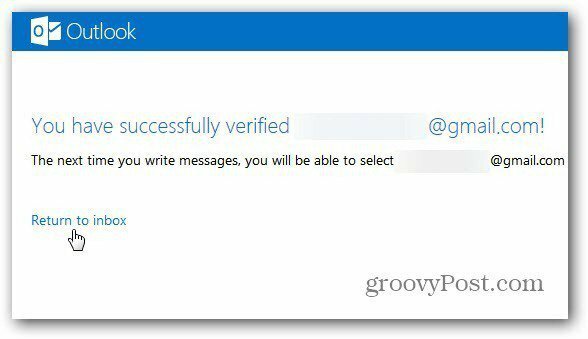
İşte böyle! Artık Gmail iletilerinizi Outlook.com Gelen Kutunuzda ayrı bir klasör olarak göreceksiniz.
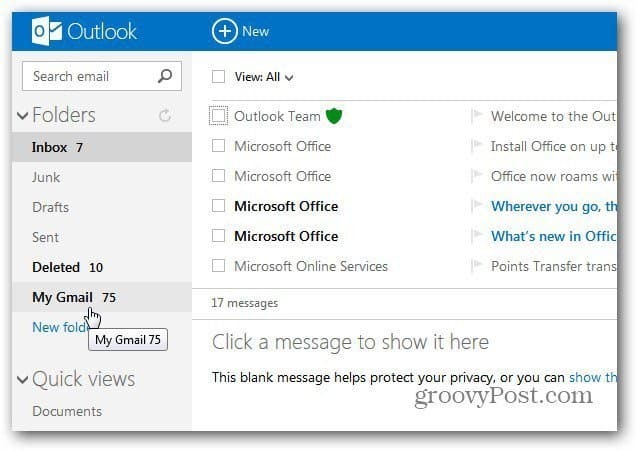
Artık yeni bir ileti oluşturduğunuzda, iletiyi Microsoft veya Gmail hesabınızdan göndermeyi seçebilirsiniz.
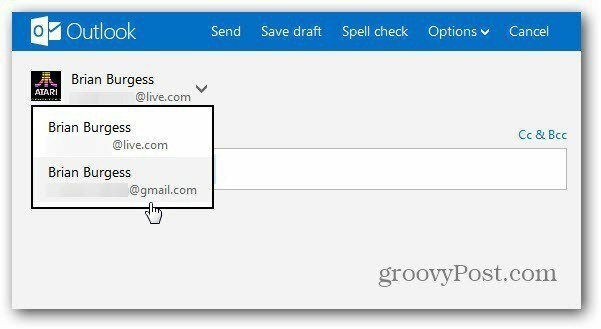
Bir Google Apps hesabı kullanıyorsanız ayarlar aynıdır. E-posta adresi ve POP3 kullanıcı adı için tam Google hesabı e-posta adresinizi girdiğinizden emin olun.
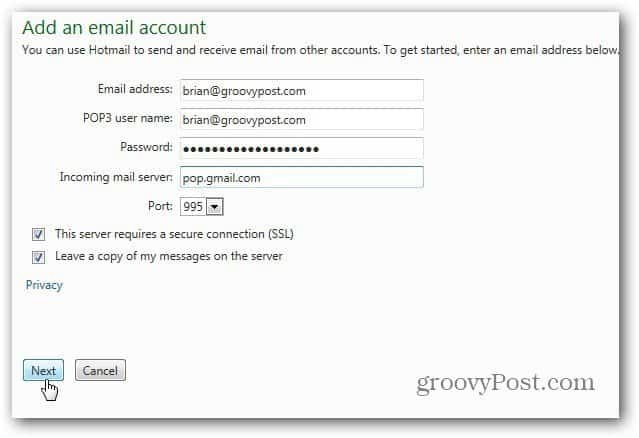
Hesabı herhangi bir nedenle kaldırmak istiyorsanız, Gönder / Al seçeneklerine gidin ve Kaldır'ı tıklayın. Burada varsayılan olarak hangi e-posta adresinin kullanılacağını da değiştirebilirsiniz.